Spotify является одним из самых популярных сервисов потоковой передачи музыки, доступных сегодня, миллионы пользователей используют сайт для прослушивания своих любимых песен. Даже самые надежные системы могут время от времени выходить из строя, и одна Spotify у пользователей онлайн-плеера есть раздражающее чувство Spotify веб плеер не играет.
Вы не одиноки, если столкнулись с этой проблемой. В этом посте мы рассмотрим некоторые из наиболее распространенных причин Spotify проблема с онлайн-плеером, не воспроизводящим песни, а также возможные решения, чтобы вернуть вас к слушать Spotify музыка без перерыва.
Содержание статьи Часть 1. Почему Spotify Веб-плеер не работает и не воспроизводит мои песни?Часть 2. Как устранить неполадки »Spotify Веб-плеер не работает"?Часть 3. Скачать Spotify Музыка на вашем рабочем столе для прослушивания в автономном режимеЧасть 4. Вывод
Бывают случаи, когда веб-плеер может работать не так, как ожидалось, из-за чего пользователи не могут воспроизводить свои любимые песни. В этой статье мы рассмотрим некоторые из наиболее распространенных причин, по которым Spotify веб-плеер может не работать, и предоставьте несколько советов по устранению неполадок, которые помогут вам решить проблему.
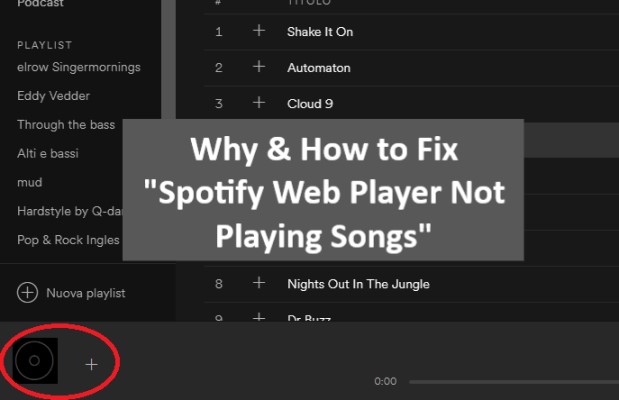
Если ваш Spotify подписка не активна, возможно, вы не сможете воспроизводить песни на Spotify веб-плеер. Вот как проверить, активна ли ваша подписка:
Войти в свой Spotify учетную запись в веб-плеере, используя свое имя пользователя и пароль.
Если ваша подписка не активна или есть какие-либо проблемы с выставлением счетов или оплатой, устраните проблему, чтобы восстановить доступ ко всем функциям Spotify веб-плеер.
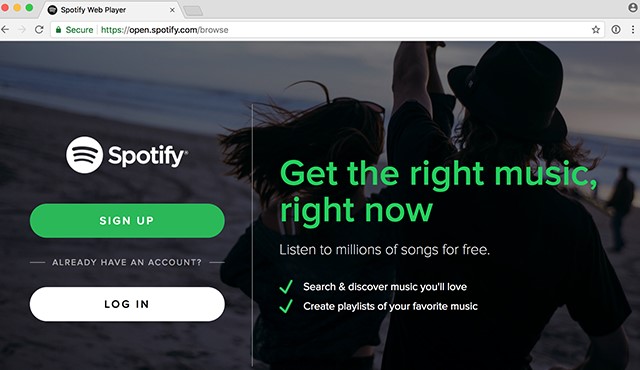
Блокировщики рекламы и сторонние расширения иногда могут мешать работе веб-сайта. Spotify веб-плеер. Вот как отключить любой блокировщик рекламы или сторонние расширения в вашем веб-браузере:
Если отключение блокировщика рекламы или стороннего расширения решает проблему, вам может потребоваться добавить Spotify в белый список или измените настройки блокировщика рекламы или расширения, чтобы разрешить Spotify для правильного функционирования.
Брандмауэры и антивирусное программное обеспечение иногда могут блокировать Spotify веб-плеер от доступа к Интернету, в результате чего он не воспроизводит песни. Вот как временно отключить брандмауэр или антивирусное программное обеспечение:
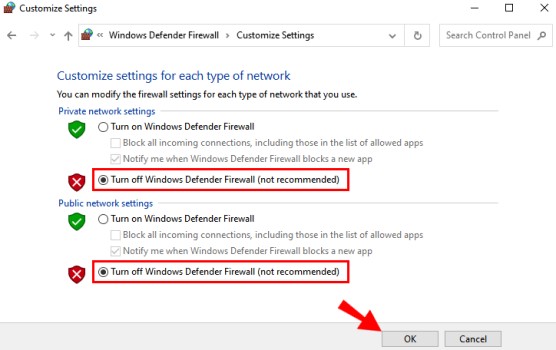
Если отключение брандмауэра или антивирусного программного обеспечения решает проблему, вам может потребоваться настроить параметры брандмауэра или антивирусного программного обеспечения, чтобы разрешить Spotify правильно функционировать. Не забудьте повторно включить брандмауэр или антивирусное программное обеспечение после устранения неполадок, чтобы обеспечить безопасность вашего компьютера.
Иногда проблема с Spotify веб-плеер, не воспроизводящий песни, может относиться к определенному веб-браузеру или устройству. Вот как попробовать использовать другой веб-браузер или устройство:
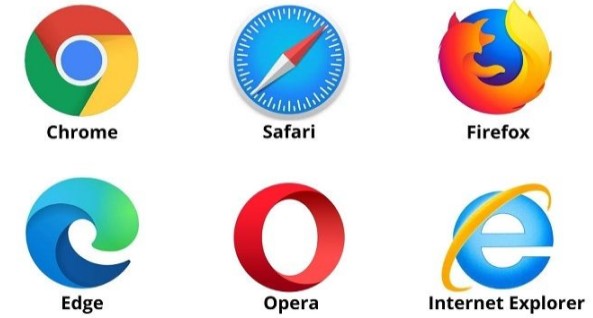
Если проблема решена в другом веб-браузере или устройстве, это может указывать на то, что проблема связана с вашим исходным веб-браузером или устройством. Попробуйте обновить исходный веб-браузер или устройство до последней версии программного обеспечения или обратитесь в службу поддержки Spotify для получения дополнительной помощи.
Устаревший веб-браузер или кэшированные данные и файлы cookie иногда могут вызывать Spotify веб-плеер, чтобы не воспроизводить песни. Вот как обновить браузер и очистить кеш и куки:
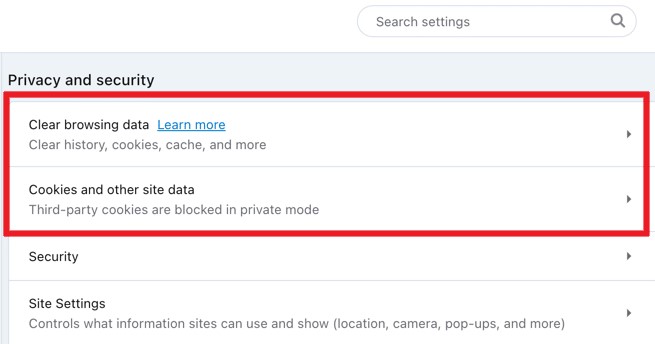
Если обновление веб-браузера и очистка кэша и файлов cookie решает проблему, обязательно регулярно очищайте кэш и файлы cookie и регулярно обновляйте веб-браузер, чтобы предотвратить возникновение подобных проблем в будущем.
TuneSolo Spotify Music Converter это программа, которая конвертирует Spotify музыку в различные форматы файлов, такие как MP3, WAV и FLAC. Потому что ты можешь скачать и конвертировать Spotify песни, плейлисты, альбомы и подкасты на локальный диск, а можно послушать Spotify музыку без каких-либо ограничений или ограничений.
TuneSolo Spotify Преимущество Music Converter заключается в сохранении исходного качества звука музыки во время процесса преобразования. Это означает, что даже после преобразования вашего любимого Spotify музыку в файл другого формата, вы по-прежнему можете наслаждаться тем же высококачественным звуком.
Инструмент TuneSolo также предлагает простой в использовании интерфейс, позволяющий пользователям любого уровня навыков конвертировать Spotify аудио. Кроме того, программа работает как с операционными системами Windows, так и с Mac.

Вот как это использовать:
В целом, TuneSolo Spotify Music Converter — отличное приложение для скачивания и преобразование Spotify песни в MP3 для оффлайн прослушивания. Попробуй это сейчас!

В заключение, есть несколько возможных решений для устранения проблемы с Spotify веб-плеер не воспроизводит песни. Эти решения включают проверку вашей подписки, проверку подключения к Интернету, отключение блокировщиков рекламы или сторонних расширений, временное отключение брандмауэра или антивирусного программного обеспечения, использование другого веб-браузера или устройства, обновление веб-браузера и очистку кэша и файлов cookie.
Выполнив следующие действия, вы сможете определить и решить основную проблему и продолжить наслаждаться любимой музыкой на Spotifyвеб-плеер. Если проблема не устранена, обратитесь в службу поддержки Spotify для получения дополнительной помощи, или вы можете использовать TuneSolo Spotify Music Converter для прослушивания песен в автономном режиме в любой момент времени.
Главная
Spotify Музыка
Советы по устранению неполадок Когда Spotify Веб-плеер не работает
Комментарии(0)
Люди также читают:
Как загрузить Spotify Подкасты: больше никогда не пропустите выпуск Загрузка песни FIFA: как бесплатно получить песни FIFA World Cup Как исправить "Spotify Веб-плеер застрял на рекламе» Проблема Как поделиться Spotify Песни в Instagram Story Легко? Как остановиться Spotify из Добавление песен: пошаговое руководство Узнайте, как получить Spotify Веб-плеер разблокирован в любом месте! [РЕШИТЬ] Spotify Не воспроизводит загруженные песни в автономном режиме [ПРОБЛЕМА РЕШЕНА] Spotify на PS4 не работает? Как это исправить? Как сохранить загрузку Spotify Песни: Пойми это здесьОтветить
1. Ваше имя
2.Ваша электронная почта
3.Ваш отзыв
Copyright © 2025 TuneSolo Software Inc. Все права защищены.
Оставить комментарий
1. Ваше имя
2.Ваша электронная почта
3.Ваш отзыв
Отправить